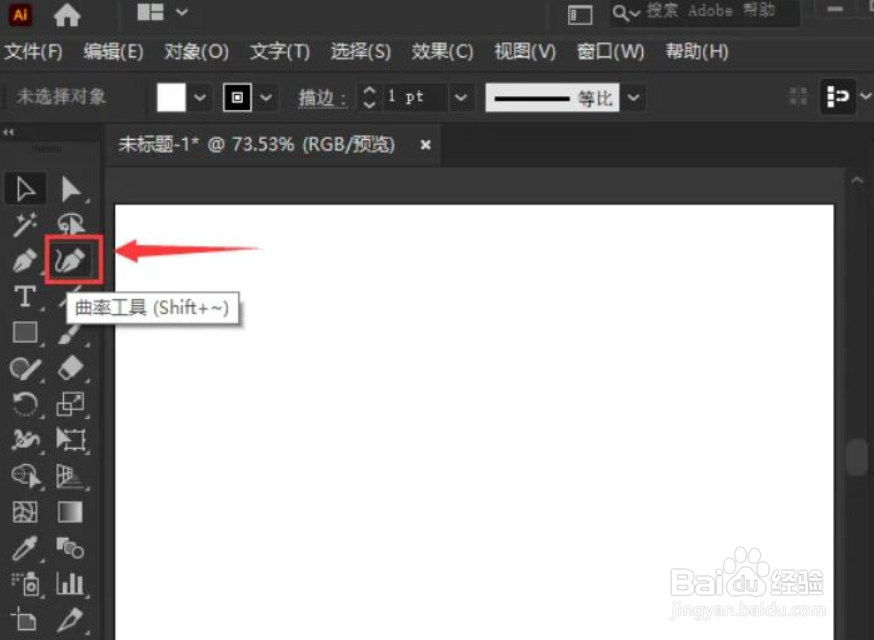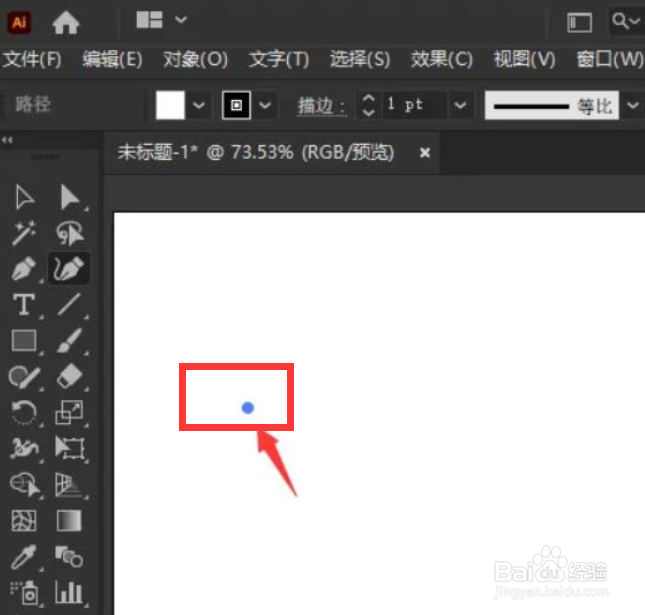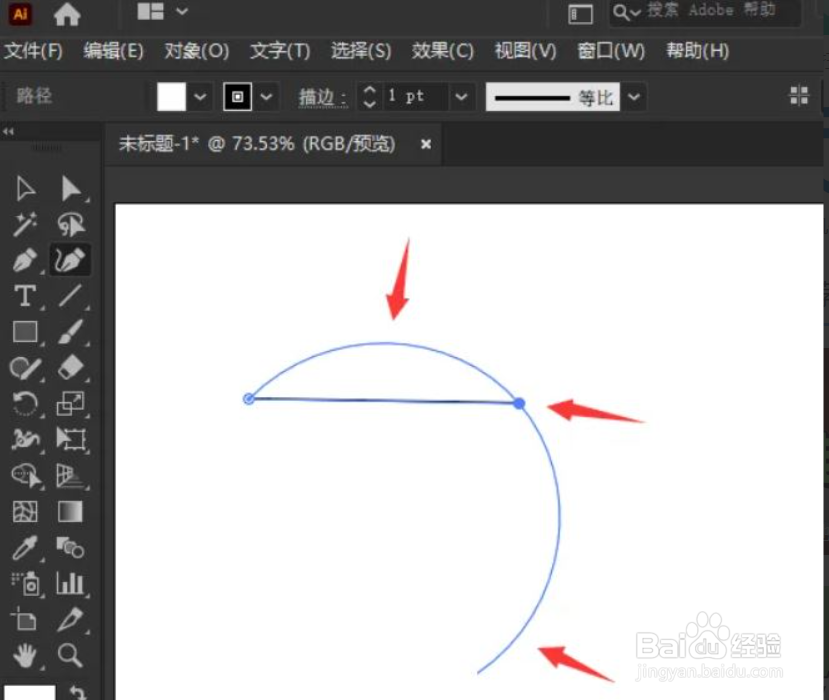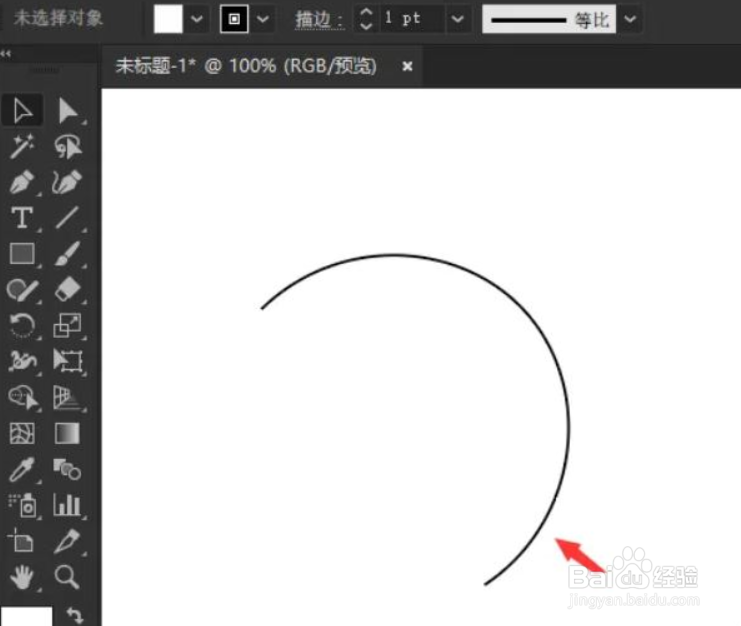Adobe Illustrator圆滑曲线如何制作
1、首先,打开AI软件,我们在左侧工具栏中找到【曲率工具】。
2、然后,单击使用曲率工具在空白画板上面单击一下,画出一个小圆点。
3、之后,再画出另外一个小圆点,拖动鼠标调整路径的弯曲度。
4、最后完成,我们按下【V】键,优美的曲线就画好了。
声明:本网站引用、摘录或转载内容仅供网站访问者交流或参考,不代表本站立场,如存在版权或非法内容,请联系站长删除,联系邮箱:site.kefu@qq.com。
阅读量:60
阅读量:57
阅读量:95
阅读量:73
阅读量:24